Was ist der Google-Aktivitätsverlauf, wie kann ich ihn öffnen und löschen?

Wenn Sie ein Mobilgerät mit Android-Betriebssystem verwenden, sind Sie bereits mit Google-Produkten vertraut. Aber auch wenn Sie unterschiedliche Geräte mit unterschiedlichen Betriebssystemen verwenden, verwenden Sie dennoch Google. Denn Google Chrome, YouTube, Gmail und mehr Der sehr beliebte Dienst gehört Google.Wie wir alle wissen, zeichnet Google die Spuren auf, die wir bei der Nutzung all dieser Dienste hinterlassen, und zeigt sie uns auf der Seite „Google My Activity“ an.
Wenn Sie alle Fragen, die während der Installation einer App auftauchen, mit Ja beantworten, ist Ihre Google-Aktivitätsverlaufsseite wahrscheinlich ziemlich überfüllt. Keine Sorge, Milliarden von Menschen auf der Welt befinden sich in dieser Situation. Fragen Sie sich also nicht, was aufgezeichnet wird, oder löschen Sie es? Braut Was ist der Google-Aktivitätsverlauf, wie wird er geöffnet und vor allem, wie wird der Google-Aktivitätsverlauf gelöscht?Schauen wir uns die häufig gestellten Fragen genauer an und sehen uns die Methoden an, die Sie anwenden können.
Was ist der Google-Aktivitätsverlauf? Aktivieren und Löschen des Google-Aktivitätsverlaufs:
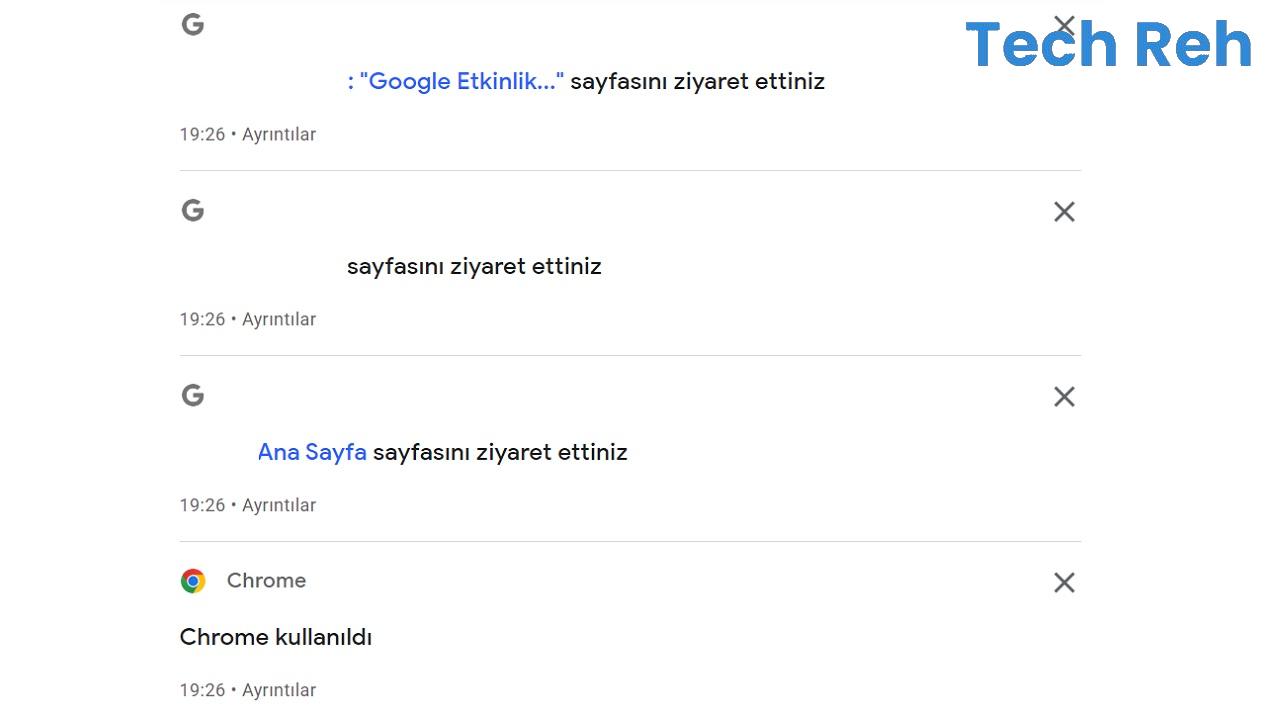
Erstens, was ist der Google-Aktivitätsverlauf?
Wie fast alle digitalen Dienste ist Google eine große Sache, egal welchen Google-Dienst Sie verwenden. Es erfasst die von Ihnen hinterlassenen Spuren, also die personenbezogenen Daten. Sie können bestimmen, welche dieser Daten unter drei Hauptüberschriften gespeichert werden: Web- und Anwendungsaktivität, Standortverlauf und YouTube-Verlauf. Wenn Sie möchten, können Sie dafür sorgen, dass keine Daten gespeichert werden und die gespeicherten Daten löschen.
Was also macht der Google-Aktivitätsverlauf?
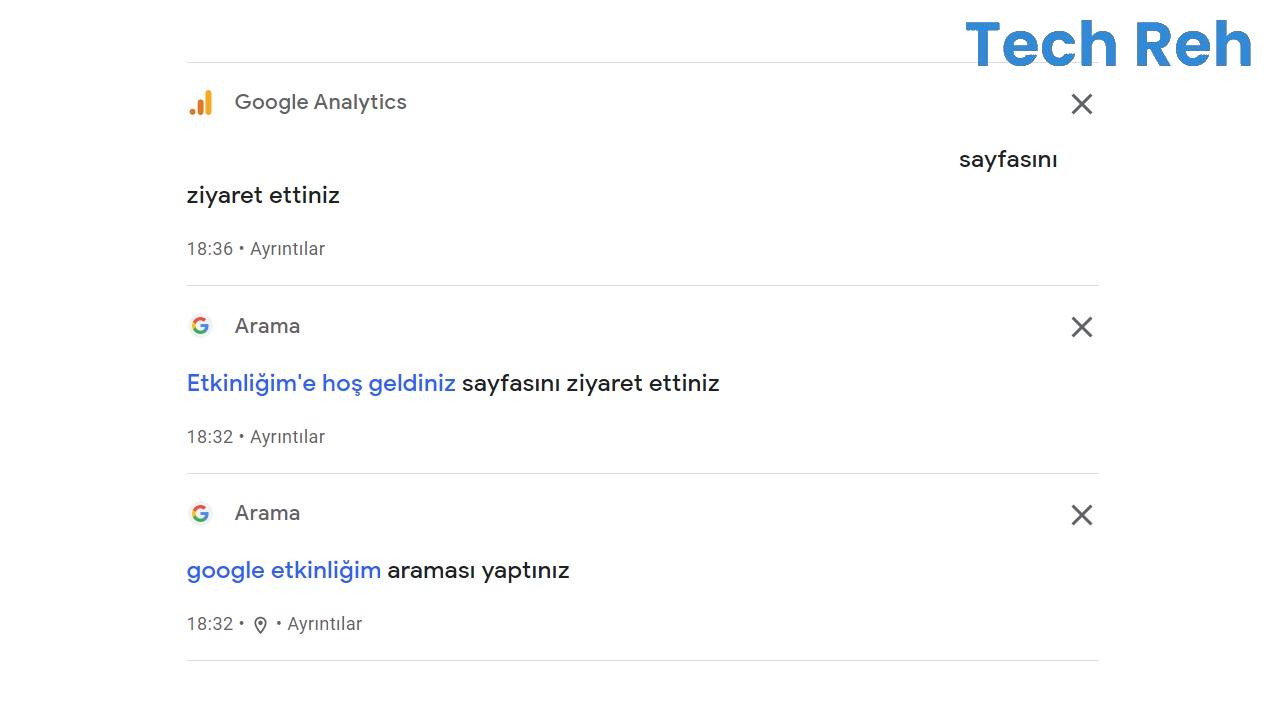
Wenn Sie zum ersten Mal davon hören, dass Google Ihren Aktivitätsverlauf speichert, mag das etwas beängstigend klingen, aber keine Sorge. sie alle tun dies. Der Hauptzweck des Google-Aktivitätsverlaufs besteht darin, Google-Nutzern einen viel individuelleren Service zu bieten. Wenn die von Ihnen hinterlassenen Spuren und die von Ihnen geteilten Daten gespeichert werden, erhalten Sie beim nächsten Mal einen viel persönlicheren Service.
Natürlich der Hauptzweck des Google-Aktivitätsverlaufs Es macht Google zu Geld. Egal, welche Anwendung oder Website Sie heute öffnen, eine Google-Anzeige erscheint vor Ihnen. Jede der Anzeigen, auf die Sie stoßen, wird Ihnen speziell präsentiert. Denn Ihre hinterlegten Daten wurden analysiert und ermittelt, auf welche Anzeige Sie beim Betrachten des Rezepts eifrig klicken werden. Die Aufzeichnung Ihres Google-Aktivitätsverlaufs bedeutet also, dass alles, was Ihnen begegnet, einzigartig für Sie ist.
Wie kann ich den Google-Aktivitätsverlauf anzeigen und öffnen?
Methode 1: Überprüfen des Google-Aktivitätsverlaufs über die mobile Google-App:
Schritt #1: Öffnen Sie die Google Mobile App auf dem von Ihnen verwendeten Mobilgerät:
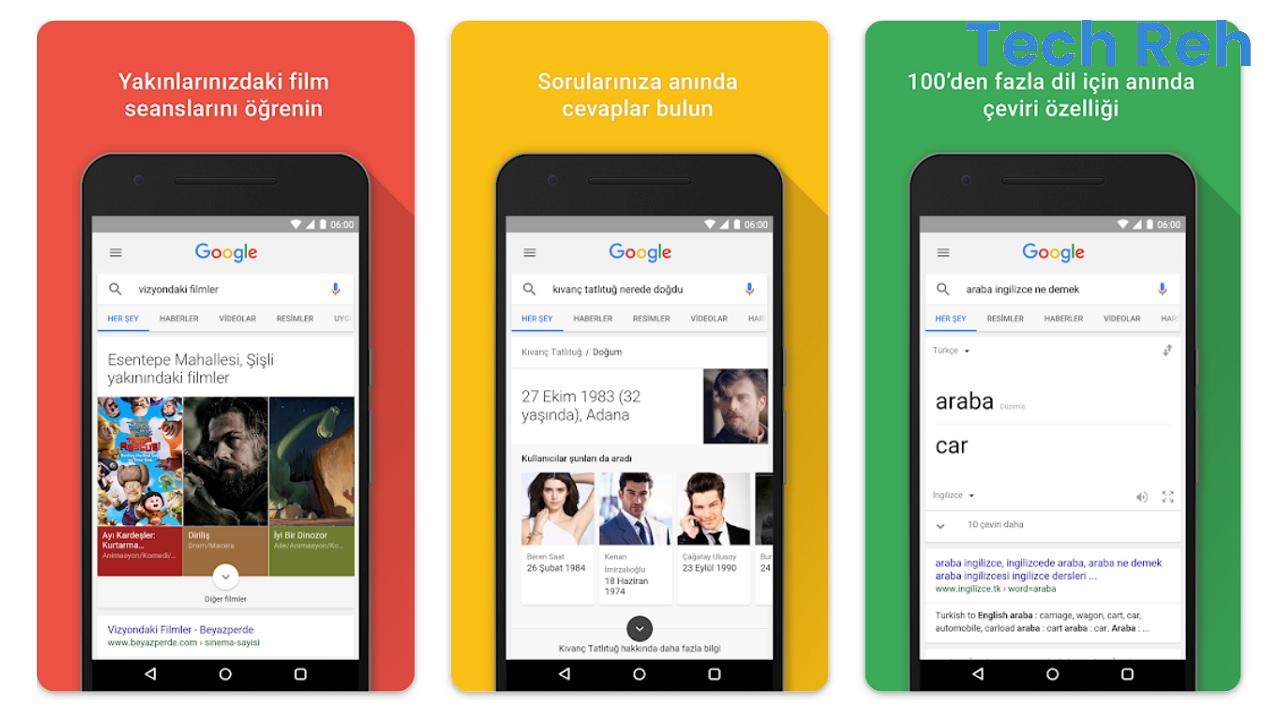
Wenn Sie ein Mobilgerät mit dem Betriebssystem Android verwenden, gehört es zu den bereits installierten Anwendungen. Sie finden die mobile Google-App.Wenn Sie ein mobiles Gerät mit einem iOS-Betriebssystem verwenden, können Sie die mobile Google-Anwendung aus dem App Store herunterladen.
Schritt #2: Melden Sie sich mit Ihren Google-Kontoinformationen an:
Wenn Sie ein mobiles Gerät mit dem Betriebssystem Android verwenden, ist die mobile Anwendung von Google bereits installiert und Mit Ihrem Google-Konto geöffnet.Wenn Sie ein mobiles Gerät mit dem Betriebssystem iOS verwenden, müssen Sie sich nach dem Herunterladen der mobilen Anwendung von Google aus dem App Store mit Ihren Google-Kontoinformationen anmelden, um den Vorgang fortzusetzen.
Schritt #3: Tippen Sie oben rechts auf Ihr Profilbild:
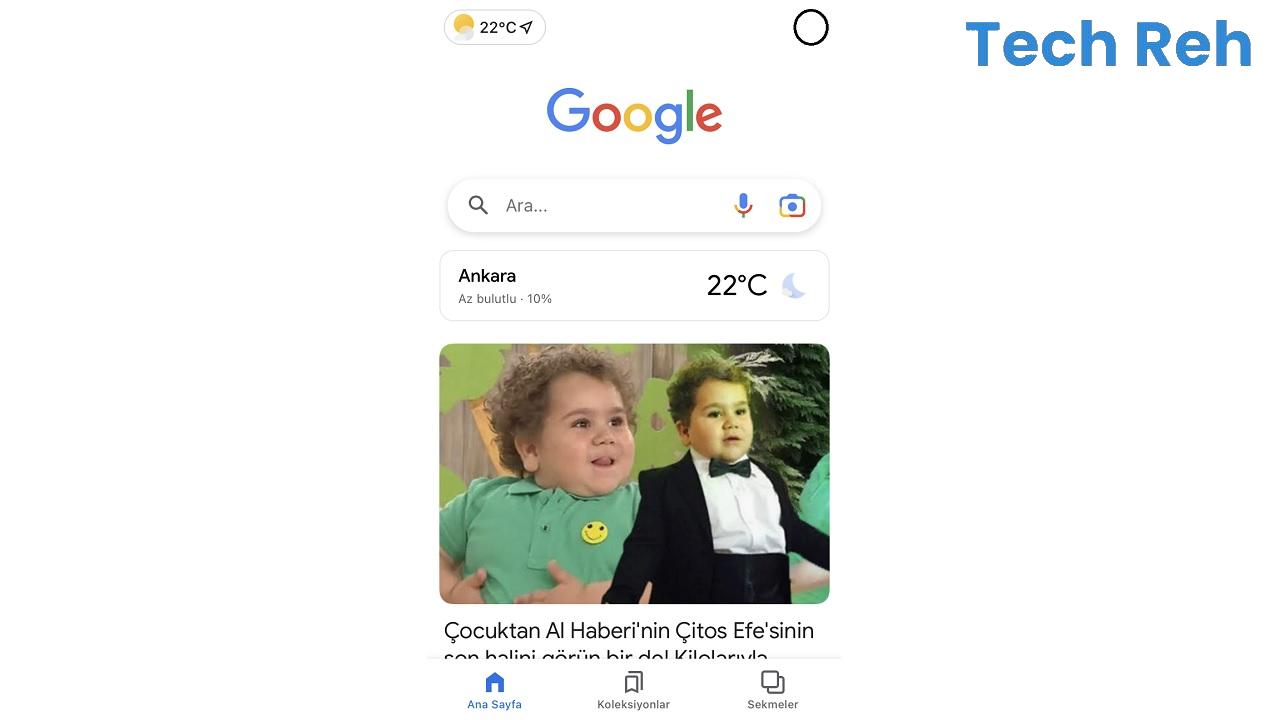
Nachdem Sie sich mit Ihren Kontoinformationen bei der mobilen Google-Anwendung auf Ihrem Android- oder iOS-Mobilgerät angemeldet haben, sehen Sie die Startseite der Anwendung. Seite, die wie eine klassische Google-Startseite aussiehtSetzen Sie den Vorgang fort, indem Sie oben rechts auf das Profilbild Ihres Google-Kontos tippen.
Schritt #4: Tippen Sie auf Ihr Google-Konto verwalten:
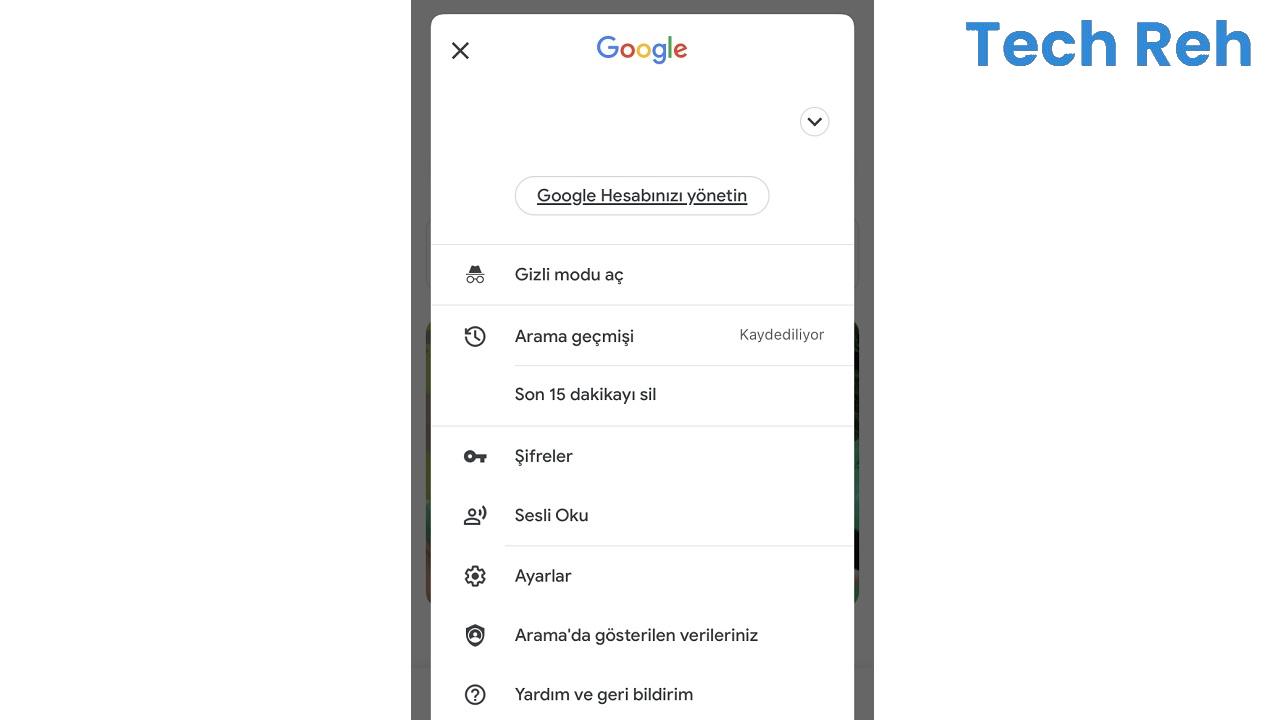
befindet sich in der oberen rechten Ecke der Google Mobile App. wenn Sie Ihr Profilbild berühren In dem sich öffnenden Menü sehen Sie viele Optionen wie Inkognito aktivieren, Anrufliste, Passwörter, Laut lesen, Einstellungen und mehr. Tippen Sie auf Ihr Google-Konto verwalten, um den Vorgang fortzusetzen.
Schritt #5: Öffnen Sie die Registerkarte Daten & Datenschutz:
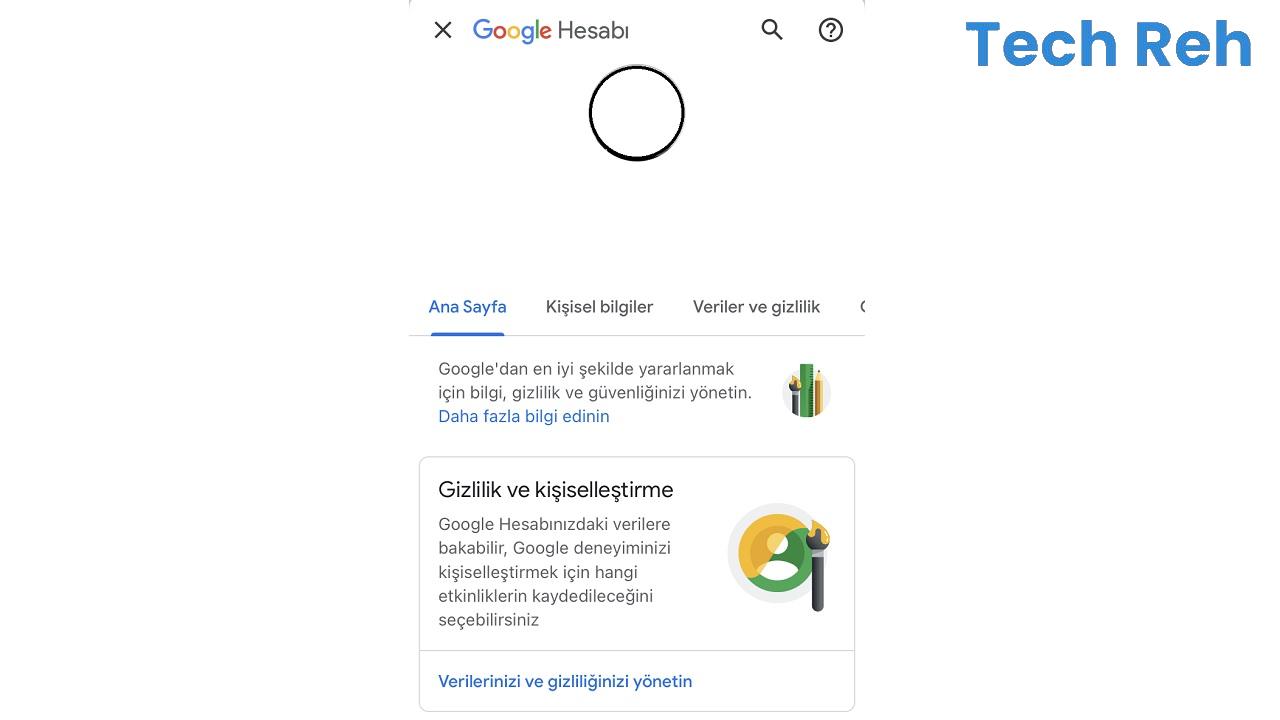
Wenn Sie auf Ihr Google-Konto verwalten tippen, werden Sie sehen Die Seite Google-Konto wird angezeigt.Fahren Sie fort, indem Sie die Registerkarte „Daten & Datenschutz“ von den Registerkarten „Startseite“, „Persönliche Informationen“, „Daten & Datenschutz“, „Sicherheit“, „Personen & Freigabe“ erweitern.
Schritt #6: Finden Sie die Überschrift Verlaufseinstellungen:
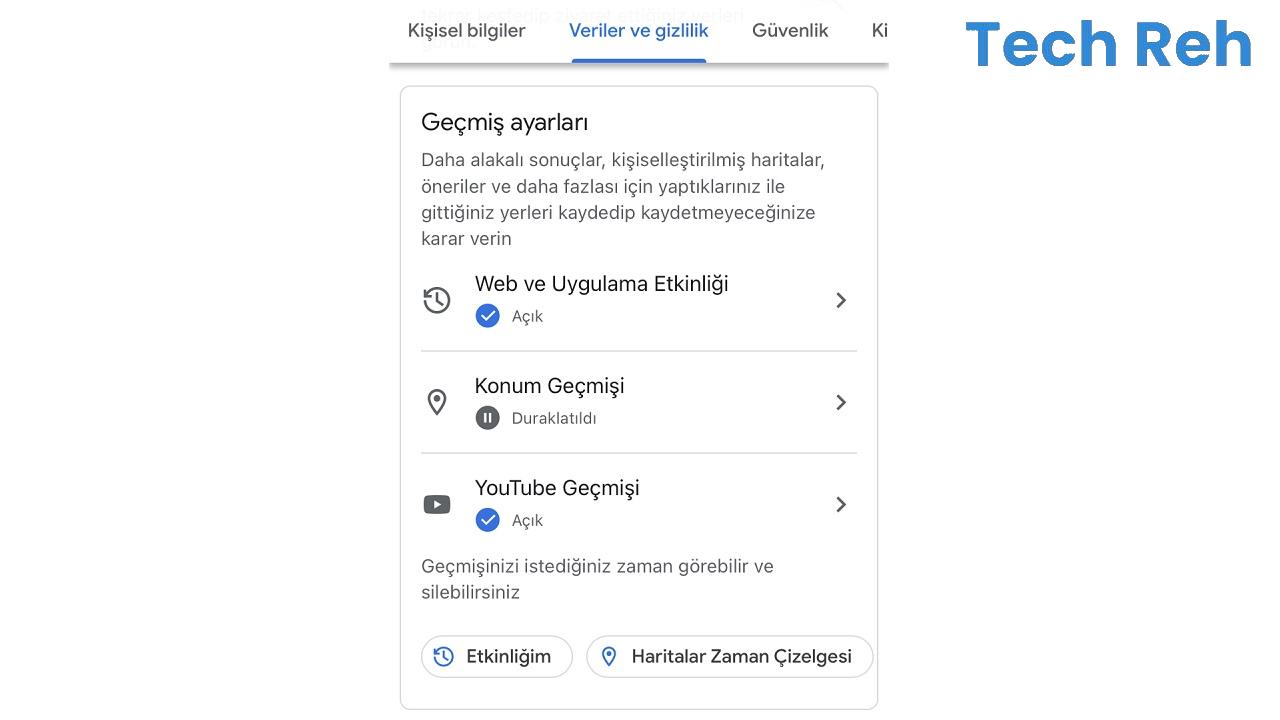
Wenn Sie die Registerkarte Daten und Datenschutz öffnen, sehen Sie eine Seite mit vielen verschiedenen Überschriften wie Datenschutzprüfung, Was Sie tun und Wohin Sie gehen. Scrollen Sie auf der Seite ein wenig nach untenSie sollten die Überschrift Verlaufseinstellungen finden.
Schritt #7: Tippen Sie auf Meine Aktivität:
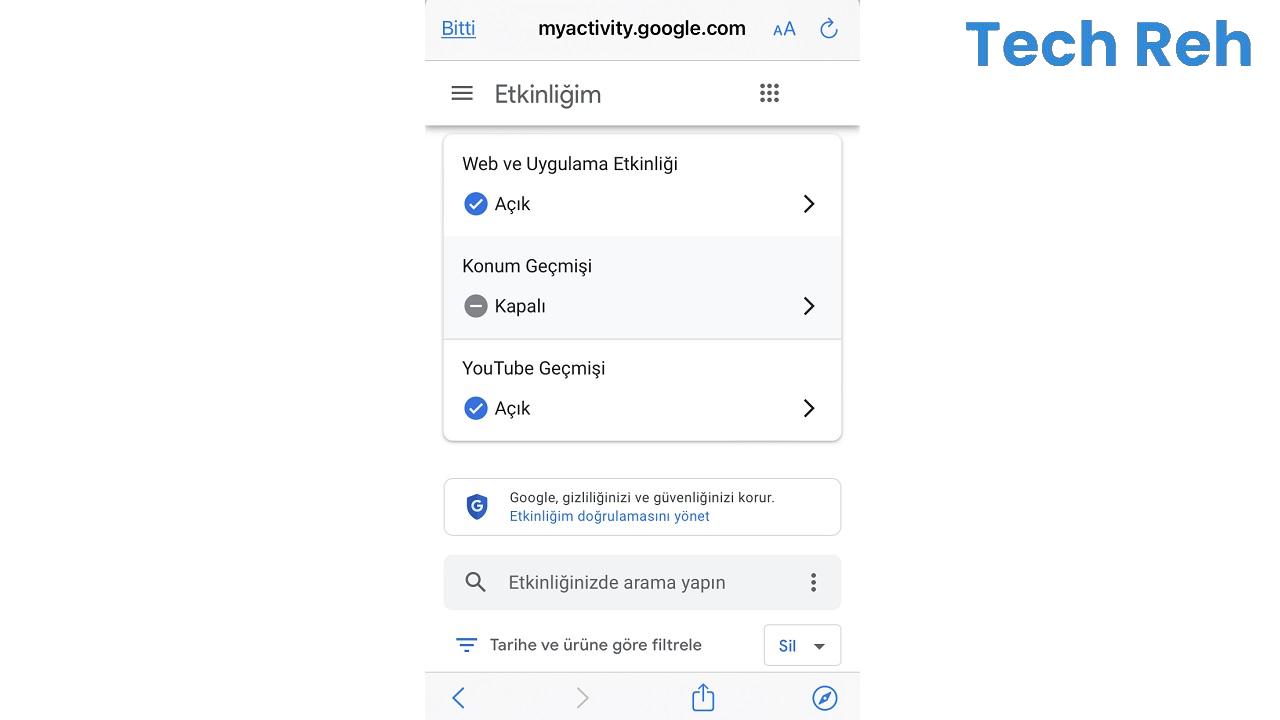
Direkt unter der Überschrift „Verlaufseinstellungen“ auf der Seite „Daten & Datenschutz“ finden Sie Optionen für Web- und App-Aktivitäten, Standortverlauf und YouTube-Verlauf. Öffnen Sie sie nacheinander, wenn Sie möchten.Sie können die Details anzeigen und bearbeiten, aber Sie müssen auf Meine Aktivität tippen, um den gesamten Google-Aktivitätsverlauf anzuzeigen.
Schritt #8: Sie sehen Ihren Google-Aktivitätsverlauf:
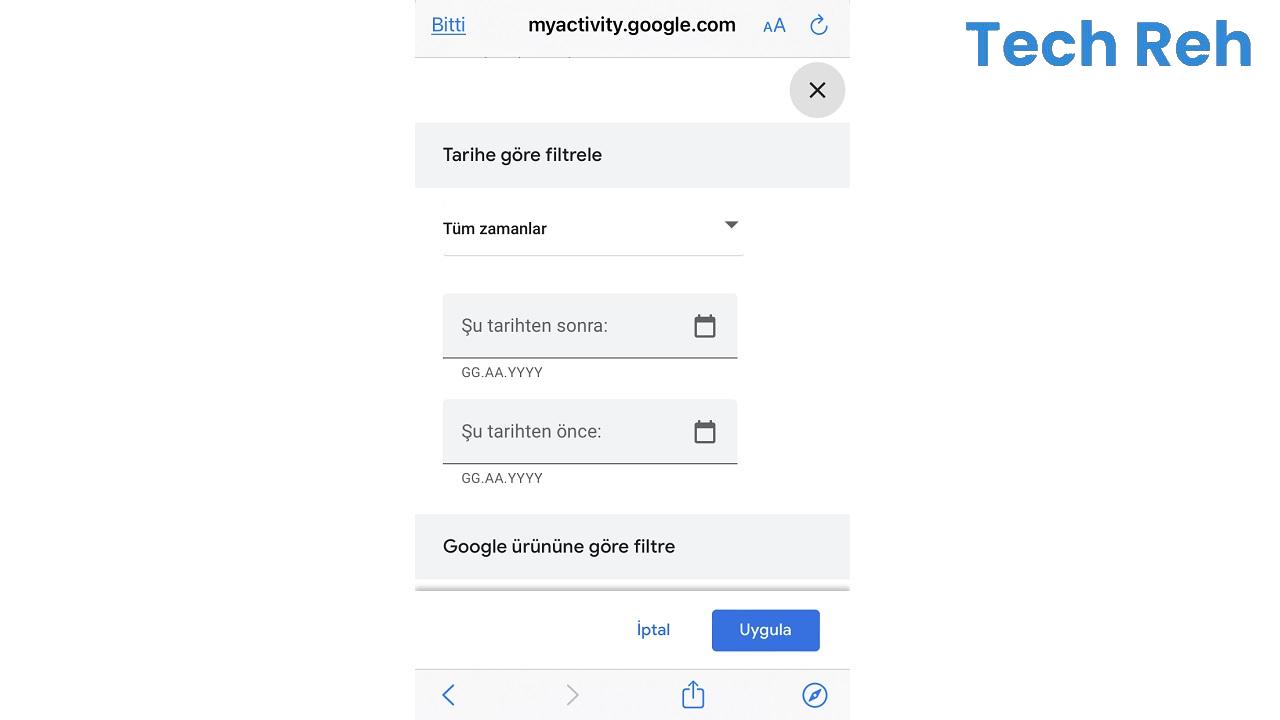
Aktivitäten in Ihrem Google-Aktivitätsverlauf werden von neu nach älteste sortiert. Über die Option Nach Datum und Produkt filternEs ist möglich, Ihre spezifischen Google-Aktivitäten zu sehen.
Methode Nr. 2: Öffnen Sie den Google-Aktivitätsverlauf über Ihren Internetbrowser:
- Schritt 1:Öffnen Sie die Seite „Meine Aktivitäten“ von Google über den Link hier.
- Schritt 2:Melden Sie sich mit Ihren Google-Kontoinformationen an.
- Schritt 3:Sie können Ihren gesamten Google-Aktivitätsverlauf anzeigen, indem Sie auf der Seite nach unten scrollen.
- oder
- Schritt 4:Sie können Ihre spezifischen Google-Aktivitäten über die Filteroptionen anzeigen.
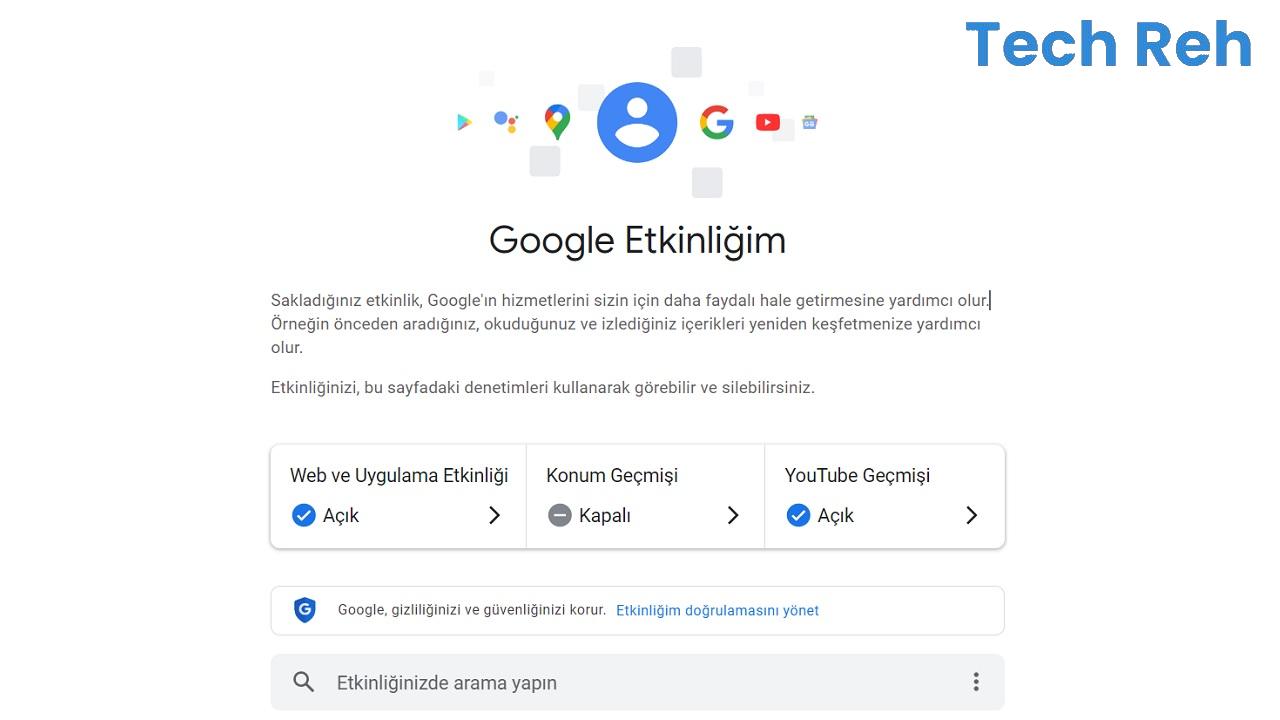
Um Ihren Google-Aktivitätsverlauf über Ihren Internetbrowser anzuzeigen, befolgen Sie einfach die obigen Schritte. Diese Schritte gelten für alle Internetbrowser.Über die Optionen Web- und App-Aktivität, Standortverlauf und YouTube-Verlauf können Sie den Aktivitätsverlauf viel detaillierter anzeigen und bearbeiten.
Wie lösche ich den Google-Aktivitätsverlauf?
Methode Nr. 1: Löschen Sie den Google-Aktivitätsverlauf über die Google Mobile App:
- Schritt 1:Öffnen Sie die Google Mobile App auf dem von Ihnen verwendeten Mobilgerät.
- Schritt 2:Melden Sie sich mit Ihren Google-Kontoinformationen an.
- Schritt 3:Tippen Sie oben rechts auf Ihr Profilbild.
- Schritt 4:Tippen Sie auf Ihr Google-Konto verwalten.
- Schritt #5:Öffnen Sie die Registerkarte Daten & Datenschutz.
- Schritt #6:Suchen Sie die Überschrift Verlaufseinstellungen.
- Schritt #7:Tippen Sie auf Meine Aktivität.
- Schritt #8:Tippen Sie auf die Schaltfläche Löschen.
- Schritt #9:Sie können bestimmte Ereignisse aus „Letzte Stunde“, „Letzter Tag“, „Gesamte Zeit“ und Ereignisse aus einem bestimmten Zeitraum über „Benutzerdefiniertes Intervall“ löschen.
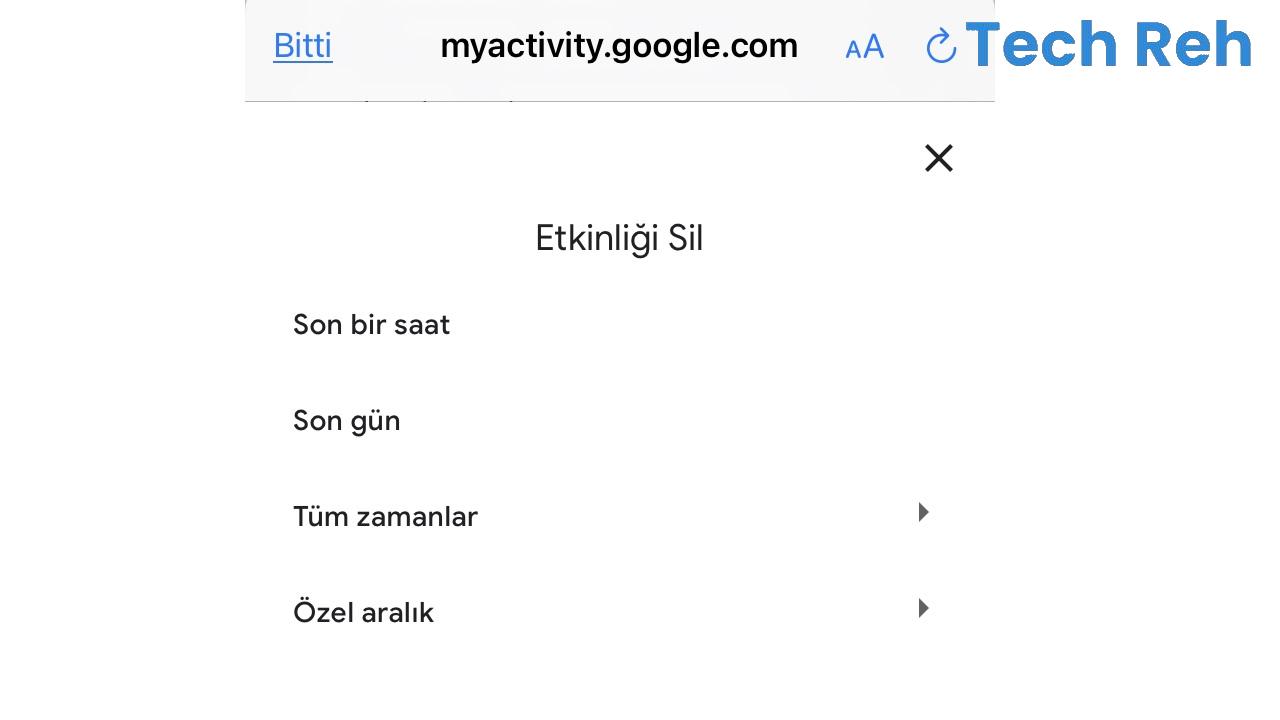
Um den Google-Aktivitätsverlauf über die mobile Google-App zu löschen, befolgen Sie einfach die obigen Schritte. Beachten Sie, dass das Löschen irreversibel ist.Daher sollten Sie sich vergewissern, welche Transaktionsbereiche Sie löschen möchten.
Methode Nr. 2: Löschen Sie den Google-Aktivitätsverlauf über Ihren Internetbrowser:
- Schritt 1:Öffnen Sie die Seite „Meine Aktivitäten“ von Google über den Link hier.
- Schritt 2:Melden Sie sich mit Ihren Google-Kontoinformationen an.
- Schritt 3:Sie können Ihren gesamten Google-Aktivitätsverlauf anzeigen, indem Sie auf der Seite nach unten scrollen.
- Schritt 4:Klicken Sie auf die Schaltfläche Löschen.
- Schritt #5:Sie können bestimmte Ereignisse aus „Letzte Stunde“, „Letzter Tag“, „Gesamte Zeit“ und Ereignisse aus einem bestimmten Zeitraum über „Benutzerdefiniertes Intervall“ löschen.
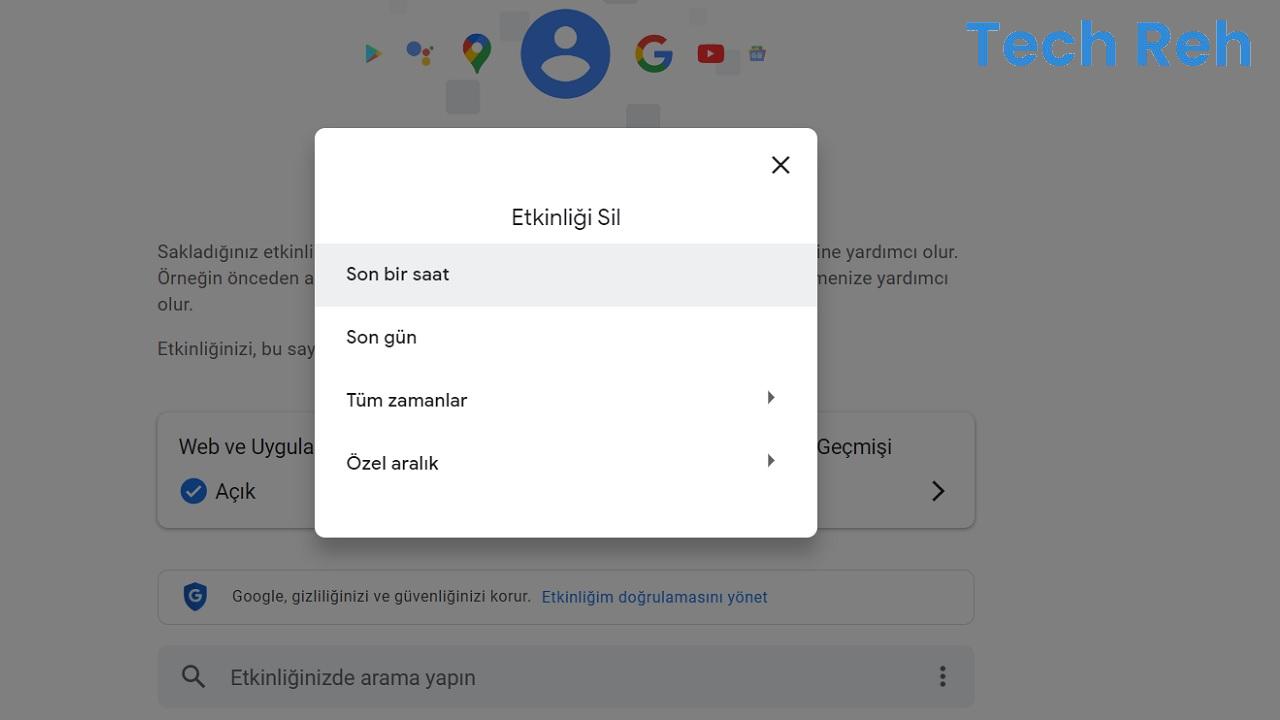
Befolgen Sie einfach die obigen Schritte, um den Google-Aktivitätsverlauf über Ihren Internetbrowser zu löschen. Beachten Sie, dass das Löschen irreversibel ist. Da aus welchem Transaktionsbereich Sie löschen möchtenSie müssen sicher sein.
Die Spuren, die Sie bei der Nutzung von Google-Diensten hinterlassen, werden erfasst. Was ist der Google-Aktivitätsverlauf, wie wird er geöffnet und gelöscht? Wir haben die Methoden, die Sie anwenden können, ausführlich erklärt, indem wir häufig gestellte Fragen beantwortet haben, wie zum Beispiel: Sie können Ihre Gedanken zum Google-Aktivitätsverlauf in den Kommentaren teilen.





